
Bản cập nhật mới nhất của Windows 10 đã để lại cho chúng ta nhiều tin tức. Một trong những điều thú vị nhất là có thể thấy sử dụng hệ thống tạo ra cạc đồ họa. Đây là thông tin mà cho đến nay người dùng vẫn chưa biết đến. Vì vậy, đây là một thay đổi lớn. Do đó, nó trở thành phiên bản Windows đầu tiên cung cấp khả năng này.
Trong một khoảng thời gian dài chúng ta có thể thấy trong Windows việc sử dụng đĩa cứng, bộ xử lý hoặc RAM, trong số những thứ khác. Ngoài ra, nó có thể một cách rất thoải mái, đi đến người quản lý nhiệm vụ. Mặc dù nó đã không được cho đến Windows 10 khi chúng ta có thể thấy việc sử dụng cạc đồ họa.
Đó là về một tính năng mới đã có trong Bản cập nhật dành cho người sáng tạo mùa thu. Vì vậy, hầu hết người dùng hiện có thể tận hưởng tính năng mới này. Nó đã được được tích hợp trực tiếp vào trình quản lý tác vụ Windows 10. Vì vậy, nó là rất thuận tiện để có thể kiểm tra nó. Làm thế nào để chúng tôi truy cập?
Chúng tôi có hai tùy chọn để mở trình quản lý tác vụ. Chúng ta có thể sử dụng Tổ hợp phím Ctrl + Shift + Esc và nó sẽ mở trực tiếp. Nếu chúng ta không hiểu nhiều về các phím tắt, chúng ta có thể làm nhấp chuột phải vào thanh Start của hệ điều hành. Tiếp theo chúng ta bấm vào phần Hiệu suất. Dưới đây, chúng tôi tìm thấy một biểu đồ thông báo cho chúng tôi về việc sử dụng cạc đồ họa.
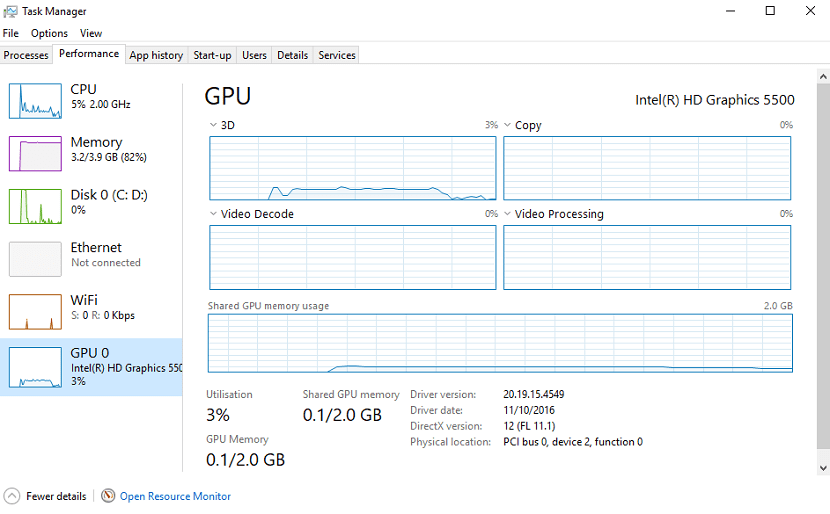
Theo cách này, bản thân hệ thống sẽ cung cấp cho chúng tôi thông tin cực kỳ hữu ích. Vì ngoài việc sử dụng bộ xử lý đồ họa của card, chúng ta cũng sẽ thấy dung lượng bộ nhớ đồ họa được sử dụng. Đồng thời thông tin về khe cắm thẻ được cài đặt hoặc ngày cập nhật trình điều khiển. Vì vậy, chúng ta sẽ có thể tận hưởng thông tin phong phú về cạc đồ họa của chúng tôi mà không cần cài đặt bất cứ thứ gì. Đơn giản bằng cách sử dụng trình quản lý tác vụ Windows 10.
Tôi chỉ thấy CPU, Hiệu suất, ổ cứng và Ethernet, Không thấy card đồ họa nào cả